显示器按键坏了怎么调整亮度?解决方法详解
更新时间:2023-08-25 09:40:48作者:yang
显示器按键坏了怎么调整亮度,如今显示器已经成为我们日常生活中不可或缺的一部分,偶尔也会遇到一些小状况,比如显示器的按键出现故障,导致无法调整亮度。这无疑会给我们的使用体验带来一些困扰。当显示器按键坏了,我们应该如何调整亮度呢?本文将为大家介绍几种解决方法,帮助您轻松应对这一问题。无论是通过软件调节亮度,还是通过外部设备进行调整,我们将为您提供详细的步骤和建议,让您能够继续享受高品质的显示效果。
方法如下:
1.右键开始菜单,在菜单中选中并点击“控制面板”选项。
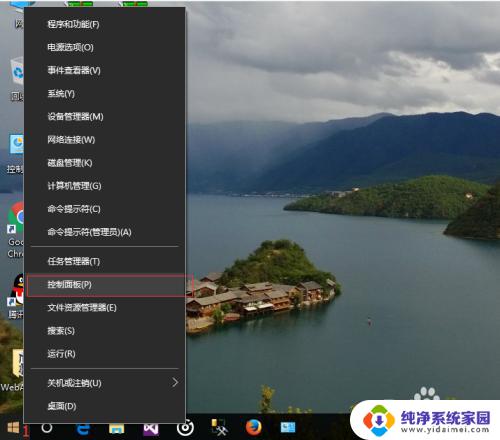
2.在“控制面板”列表中,找到并点击“NVIDIA控制面板”。
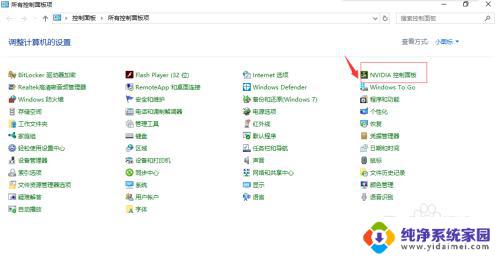
3.在“NVIDIA控制面板”中,选中左边树形菜单中的“调整桌面颜色设置”。
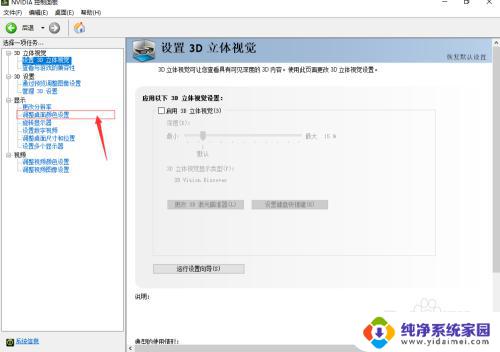
4.在"选择颜色设置方式。"项中勾选中“使用NVIDIA设置”。
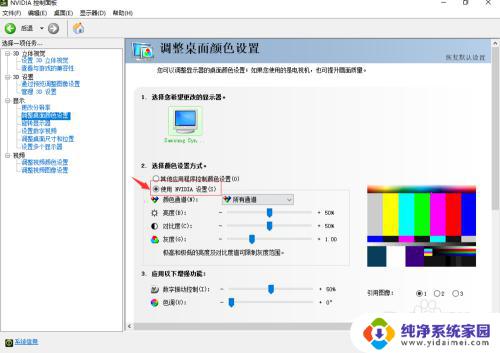
5.这时就可以通过拖动的方式来调整显示器的亮度、对比度及灰度数值了。
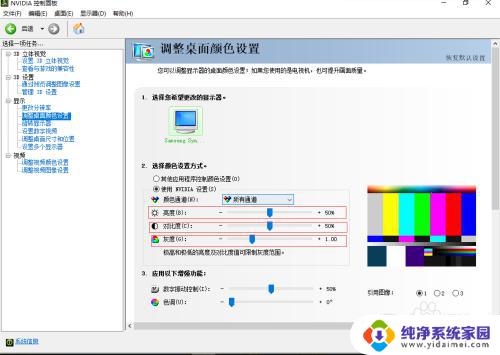
6.调整好数值后,点击“应用”。可以发现,屏幕的亮度已经发生变化了。
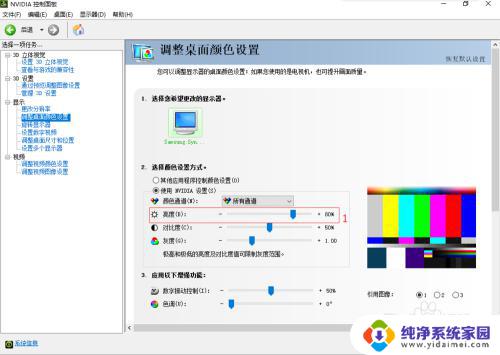
以上就是当显示器按键坏了怎么调整亮度的全部内容,如果你遇到了这种情况,你可以按照小编的操作进行解决,这个方法非常简单快速,一步到位。
显示器按键坏了怎么调整亮度?解决方法详解相关教程
- 电脑显示器的亮度怎么调整 电脑屏幕亮度调节方法
- 电脑显示太亮了怎么调整? 电脑屏幕亮度调节方法
- 电脑亮度调整不了 电脑屏幕亮度调节失效怎么解决
- 三星屏幕亮度怎么调节 三星显示器亮度调整步骤
- 电脑显示器怎样调亮度 电脑屏幕亮度调节方法
- 手机亮度怎么调亮 小米手机自动调节亮度太暗解决方法
- aoc显示器调节亮度 AOC电脑调节屏幕亮度方法
- 如何调显示器亮度 显示器调亮度的步骤
- win8无法调节屏幕亮度 Win8.1亮度调节失效的解决方法
- 网吧电脑亮度调节在哪里设置 如何在没有按钮的网吧电脑显示器上调整屏幕亮度
- 笔记本开机按f1才能开机 电脑每次启动都要按F1怎么解决
- 电脑打印机怎么设置默认打印机 怎么在电脑上设置默认打印机
- windows取消pin登录 如何关闭Windows 10开机PIN码
- 刚刚删除的应用怎么恢复 安卓手机卸载应用后怎么恢复
- word用户名怎么改 Word用户名怎么改
- 电脑宽带错误651是怎么回事 宽带连接出现651错误怎么办